El software de Apple no es inmune a los problemas. Puede que no sean tan grandes o tan frecuentes como las experimentadas por los usuarios en otras plataformas, pero existen sin embargo. Si está intentando actualizar o instalar aplicaciones pero la actualización se niega a iniciarse o ha bloqueado las descargas en la Mac App Store, intente las siguientes soluciones.

Cancelar y reiniciar
Si ha bloqueado descargas en la Mac App Storeo actualizaciones que no comenzarán, cancélelas e intente iniciarlas nuevamente. A menudo, esto será suficiente para solucionar el problema. Por alguna razón, la solicitud de actualización o la aplicación termina en una solicitud de bucle que se agota. La aplicación de la tienda muestra que se está cargando cuando, de hecho, no sucede nada.
Cerrar sesión y volver a firmar
Mac App Store funciona con tu ID de Apple. Debe iniciar sesión en la aplicación para descargar otras aplicaciones. Si una descarga o actualización está bloqueada, intente cerrar sesión y volver a iniciarla.
Para cerrar sesión en la tienda de aplicaciones de Mac, abra la aplicacióne ir a la tienda en la barra de menú. Seleccione la opción de cerrar sesión. Después de cerrar sesión, es una buena idea reiniciar su Mac y luego volver a iniciar sesión en la tienda de aplicaciones de Mac.
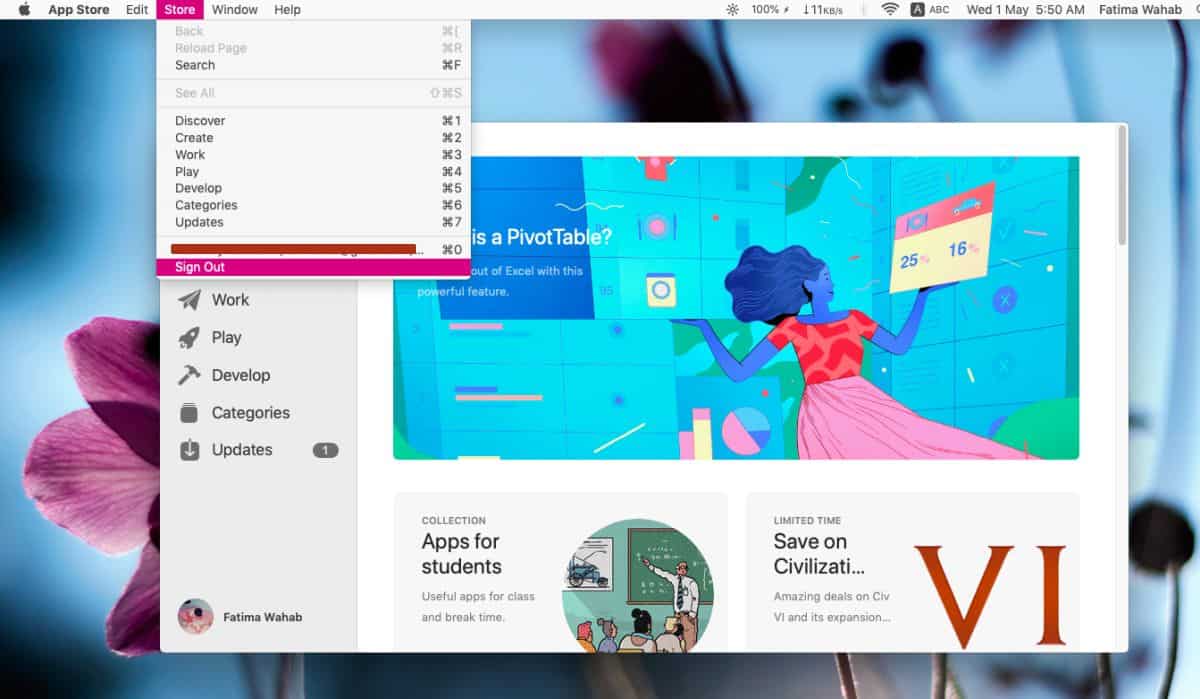
Comprobar tienda de campo
Normalmente, si intenta descargar una aplicación que esno disponible en su tienda de país, la aplicación Mac App Store le dirá que no puede descargarla. En caso de que no aparezca el mensaje, verifique si está en la tienda de país correcta para su ID de Apple. Tendrá que ver la información de su Cuenta y luego hacer coincidir su país con el país en el que se encuentra actualmente la Mac App Store.
Puede verificar la información de su cuenta desde Tienda> Ver información de la cuenta.
Comprobar conexión a internet
Compruebe si su internet funciona y es estable. Es posible que la velocidad fluctúe o que la conexión se interrumpa mientras Mac App Store intenta descargar una aplicación. En este caso, la descarga o la actualización será lenta y dará la impresión de que está bloqueada.
Intenta conectarte a una conexión a Internet diferentepara ver si comienza la descarga o actualización. Si el Internet de su hogar es estable pero la descarga aún no se inicia, borre su caché de DNS ejecutando el siguiente comando en la Terminal.
sudo killall -HUP mDNSResponder
Además, mientras lo hace, reinicie su enrutador.
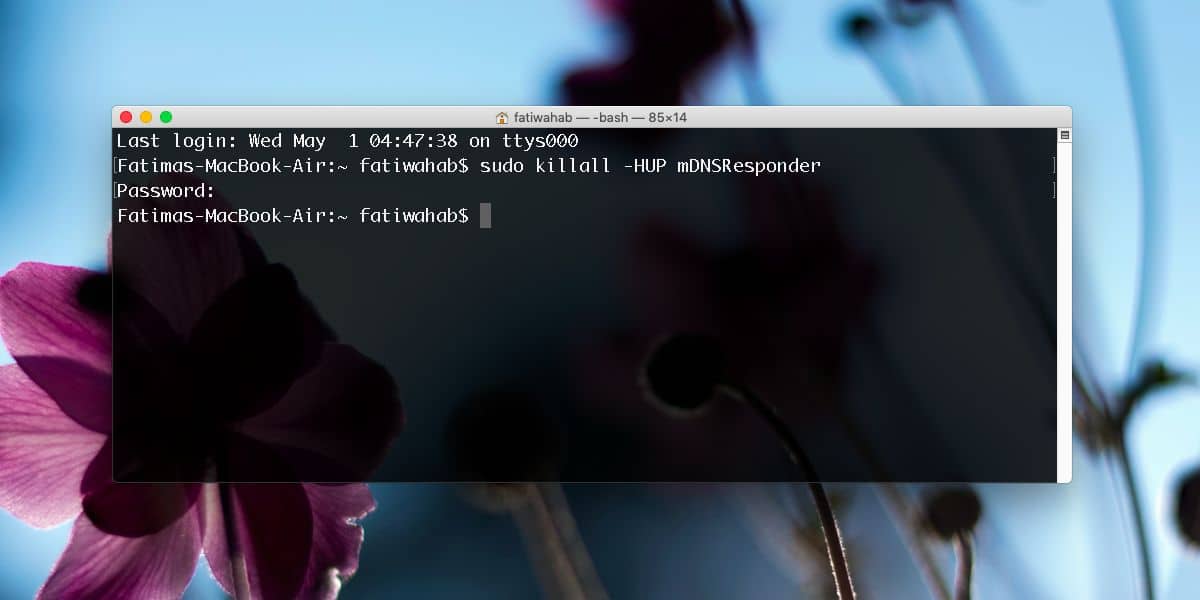
Borrar el caché de la Mac App Store
Abra la Terminal y ejecute el siguiente comando;
open $TMPDIR../C/com.apple.appstore/
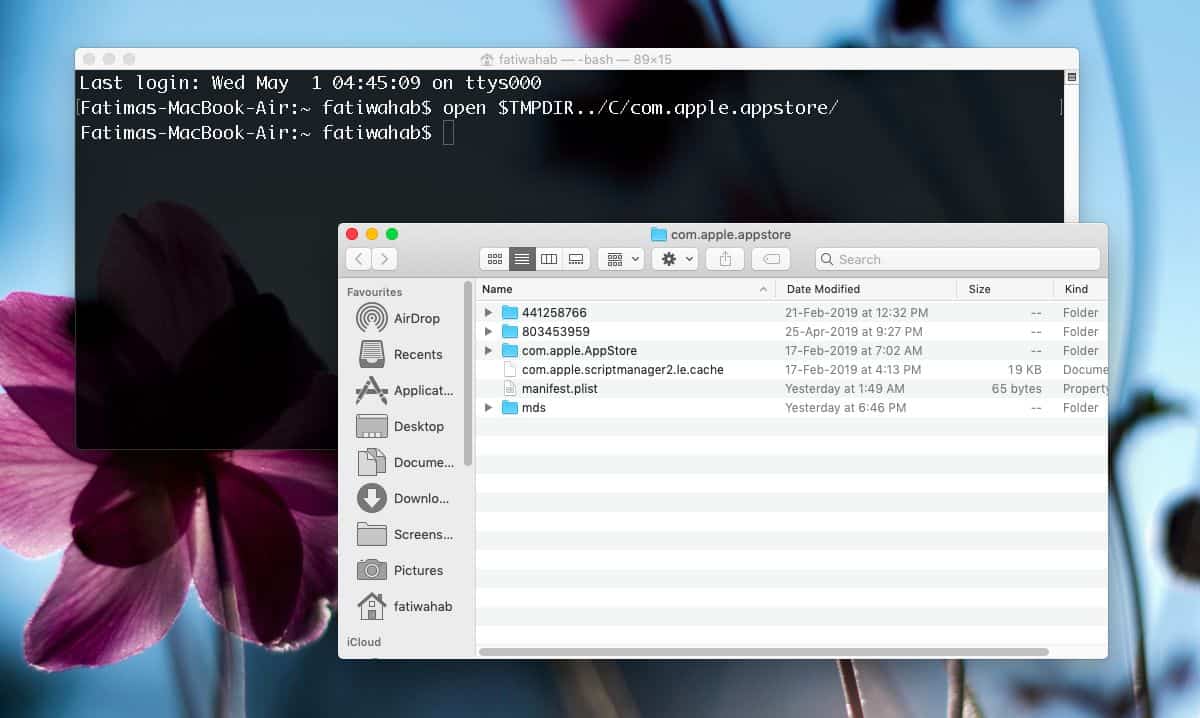
Se abrirá una ventana del Finder. Copie el contenido de esta carpeta en un lugar seguro y luego bórrelo de su ubicación original. Cierre la Mac App Store y ábrala nuevamente. Intente descargar aplicaciones nuevamente y deberían funcionar. En cuanto a los archivos que copió, puede eliminarlos si lo desea. Creamos una copia de seguridad en caso de que algo saliera mal. En realidad no los necesitas para nada.











Comentarios